虚拟机中对CentOS 7设置固定IP
1.在虚拟机中,将网络编辑器恢复默认。(编辑--虚拟机网络编辑器--还原网络设置)
2.网络连接方式:NAT模式。
3.启动安装好的CentOS系统,输入命令:ifconfig。此时应该是看不到IP地址的。因为CentOS系统还没有开启网络。

4.从根目录进入 etc/sysconfig/network-scripts,编辑 ifcfg-ens33文件。(需要编辑的文件,可以通过ifconfig命令查看自己的主机名。)
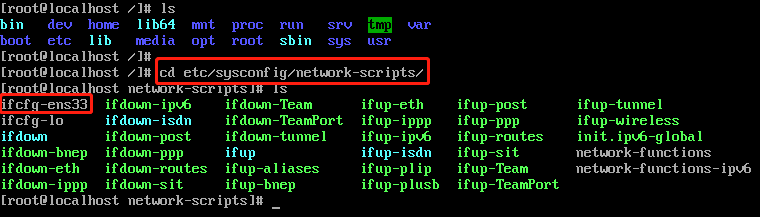
5.将ifcfg-ens33文件中的ONBOOT修改为yes。保存编辑退出后,输出重启服务命令:reboot(或者重新启动网络服务即可:service network restart)
6.输入ifconfig命令之后可以查看到已经存在ip了。这时,我们需要把给分配好的IP重新输入到 ifcfg-ens33 文件中。
将BOOTPROTO=dhcp 修改为BOOTPROTO=static
需要新添加进去,
IPADDR--刚刚获取到的IP。
GATEWAY--网关(跟随虚拟网络编辑器的网关)
DNS1---DNS服务地址(和网关一样)
PREFIX=24
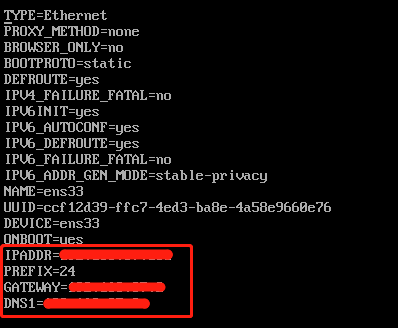
7.再次保存编辑退出后,输出重启服务命令:reboot(或者重新启动网络服务即可:service network restart)输入ifconfig命令 就可以查看到你的IP和当时获取到的IP是一样的。

可以ping 一下百度 试试网络是否可用。

备注:如果没有ping通 查看一下 网关设置的是否正确
解决办法:在虚拟机中查找
1.点击编辑
2.点击“虚拟网络编辑器”
3.在弹框中,点击VMnet8
4.点击NAT设置可以查看网关信息

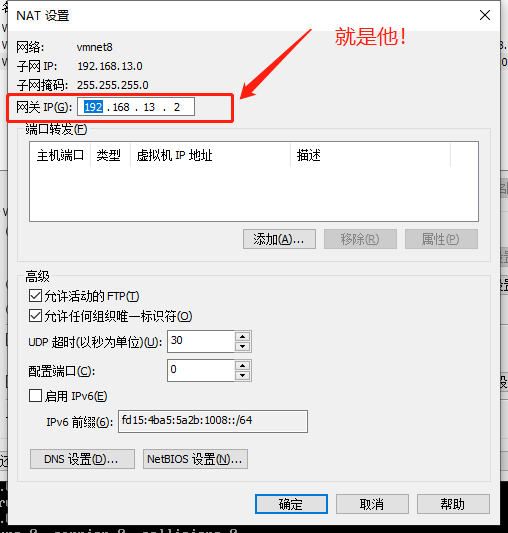



 浙公网安备 33010602011771号
浙公网安备 33010602011771号